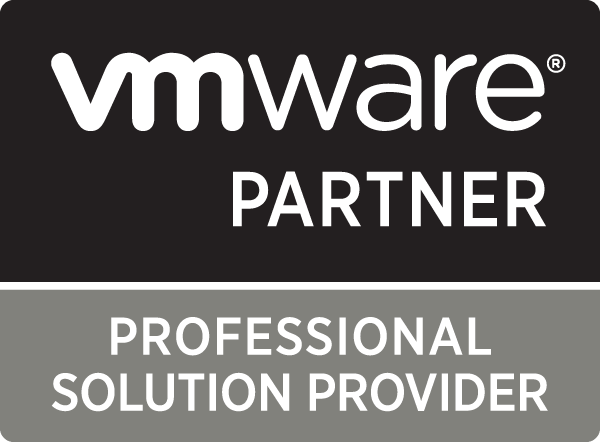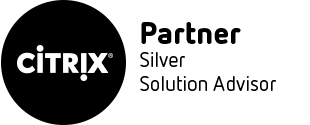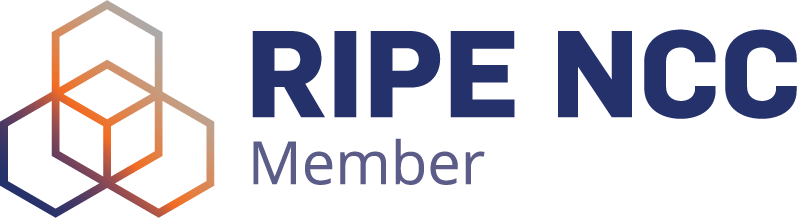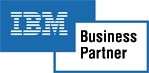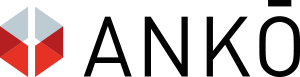Microsoft Office bietet mit Outlook Persönliche Ordner-Dateien (PST-Dateien), sowie Offlineordnerdateien (OST-Dateien) an. In diesem Tutorial beschäftigen wir uns mit der Größenlimitierung dieser, um die Größe von PST- und OST-Dateien begrenzen zu können.
Registrierungseinträge für Dateien in Outlook #
Mit folgenden vier Registrierungseinträgen sorgen wir für die gewünschte Größenlimitierung:
- MaxFileSize
- WarnFileSize
- MaxLargeFileSize
- WarnLargeFileSize
Hierbei beziehen sich die Registrierungseinträge „MaxLargeFileSize“ und „WarnLargeFileSize“ auf eine in UNICODE formatierte Datei. Im Gegensatz dazu, beziehen sich die Registrierungseinträge „MaxFileSize“ und „WarnFileSize“ aber auf eine in ANSI formatierte Datei.
Die Unicode-Werte werden hierbei in Megabyte (MB), und die ANSI-Werte in Byte festgelegt.
Setzung der Größenlimits #
So trägt man die Registrierungseinträge im Registrierungs-Editor in sechs Schritten korrekt ein:
- Windows-Taste + R um „Ausführen“ zu starten
- „Regedit“ tippen und mit Enter bestätigen/öffnen
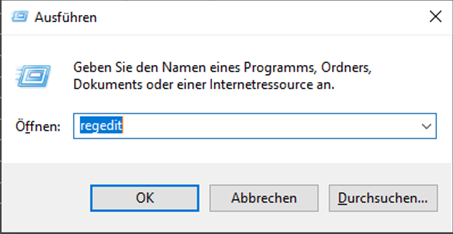
- Auf der linken Seite zu „Computer -> HKEY_CURRENT_USER -> Software -> Microsoft -> Office“ navigieren
- Nun je nach Outlook-Version, zu 11.0 (Outlook 2013), 12.0 (Outlook 2007), 14.0 (Outlook 2010), 15.0 (Outlook 2013), oder 16.0 (Outlook 2016/2019) navigieren und dort zu „Outlook„
- Anschließend auf „PST“ klicken und im rechten Bereich auf „MaxFileSize“ doppelklicken
- Zuletzt muss hier im Feld „Wert“ der gewünschte Wert eingegeben und bestätigt werden
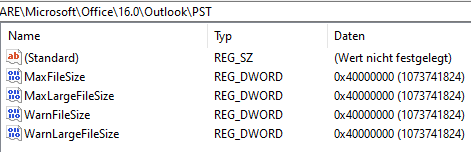
* Wie im fünften Schritt beschrieben, müssen im rechten Bereich auch „WarnFileSize„, „MaxLargeFileSize“ und „WarnLargeFileSize“ mit einem Doppelklick geöffnet und deren Werte wie gewünscht angepasst werden.
Fehlende Registrierungswerte #
Es besteht auch die Möglichkeit, dass die Registrierungswerte nicht vorhanden sind. In diesem Fall können Sie diese folgendermaßen erstellen:
- Windows-Taste + R um „Ausführen“ zu starten
- „Regedit“ tippen und mit Enter bestätigen/öffnen
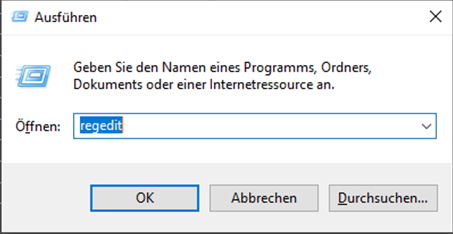
- Folgende Registrierungsschlüssel müssen auf der linken Seite erweitert werden:
- HKEY_CURRENT_USER -> Software -> Microsoft -> Office ->
- 16.0 -> Outlook (Outlook 2016/2019)
- 15.0 -> Outlook (Outlook 2013)
- 14.0 -> Outlook (Outlook 2010)
- 12.0 -> Outlook (Outlook 2007)
- 11.0 -> Outlook (Outlook 2003)
- Hier im linken Bereich einen Rechtsklick auf „Outlook“ und im Kontextmenü „Neu->Schlüssel“ wählen
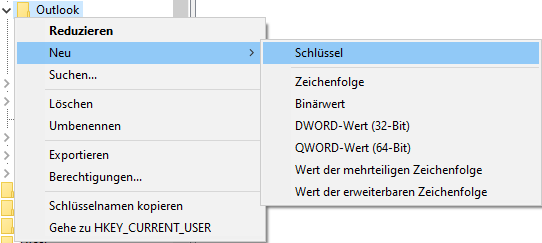
- Nun unter „PST“ im rechten Bereich einen Rechtsklick ausführen und im Kontextmenü auf „Neu -> DWORD-Wert (32-Bit)“ klicken
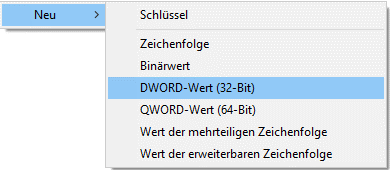
- Diesen Wert benennt man dann „MaxFileSize“ und wiederholt den fünften Schritt für die Werte „WarnFileSize„, „MaxLargeFileSize“ und „WarnLargeFileSize„
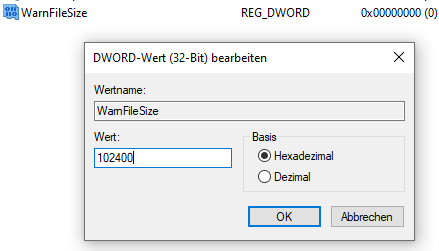
Die einzelnen Werte müssen jetzt nur noch mit einem Doppelklick geöffnet, und deren Werte wie gewünscht angepasst werden (Basis -> Dezimal).
Youtube Tutorial: PST- und OST-Dateien in Outlook #
TIPP: Mehr hilfreiche Tutorials nutzen.